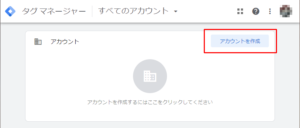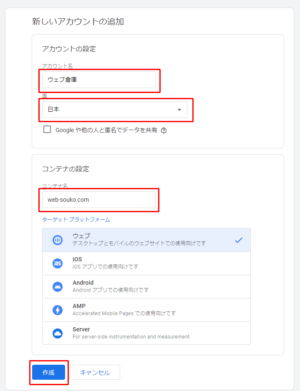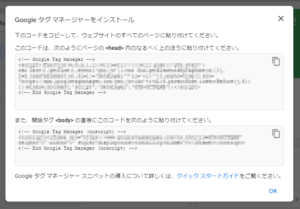Googleが提供するツールの1つであるGoogleタグマネージャー(GTM)をウェブサイトに設置すると、HTMLを編集することなく様々なタグの管理が可能になります。
Googleタグマネージャー(GTM)はGoogleアカウントを持っていれば無料で利用できます。
Googleタグマネージャー(GTM)の概要
GTMとは
Googleタグマネージャーは略称でGTMと呼ばれることもあります。
Googleタグマネージャーを設置したウェブサイトでは、HTMLを編集することなくアクセス解析や広告等のタグ管理ができるようになります。

Googleアナリティクスや広告タグの設置にも役立つほか、プレビューモードを使用して公開前の動作テストも可能です。
GTMアカウントとコンテナ
Googleタグマネージャーでは、GTMアカウントとコンテナという構成の元で管理します。
GTMアカウントは管理者、コンテナが管理される個々のウェブサイトといったイメージです。
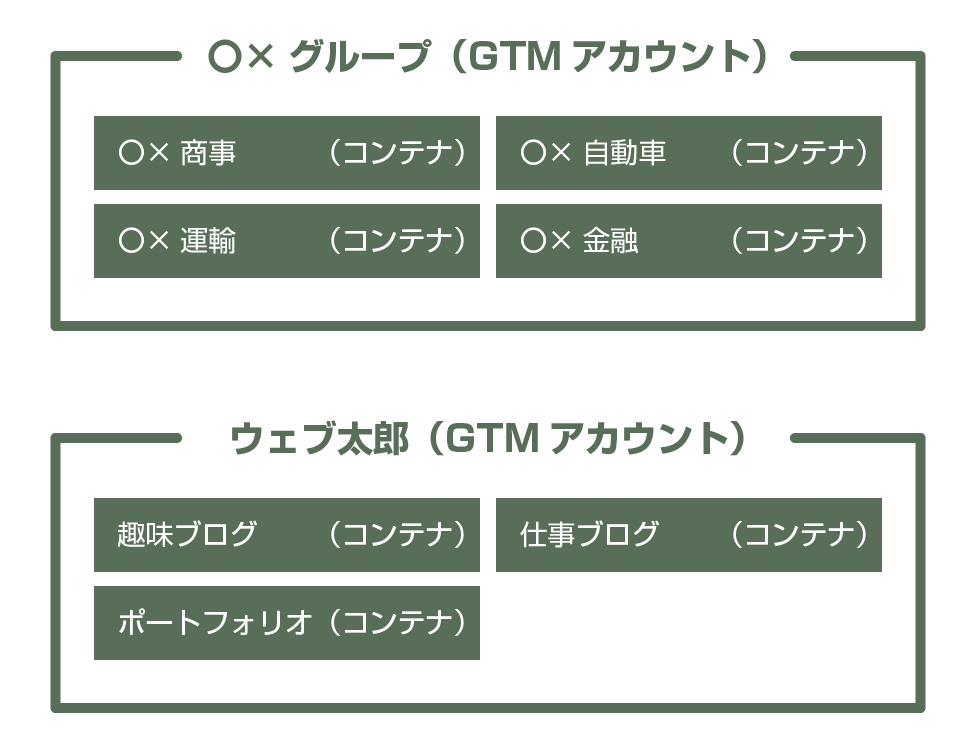
タグとトリガー
「タグ」とはウェブサイトに設置する様々なタグのことを指し、1つのコンテナに対して複数のタグを登録できます。
「トリガー」はタグが実行されるタイミングを指定するもので、あらかじめ用意されているトリガーのほか自分で条件を細かく設定したものを登録することもできます。トリガーはコンテナへタグを登録する際に指定します。
コンテナへタグとトリガーを登録することがGoogleタグマネージャーでの主な作業となります。
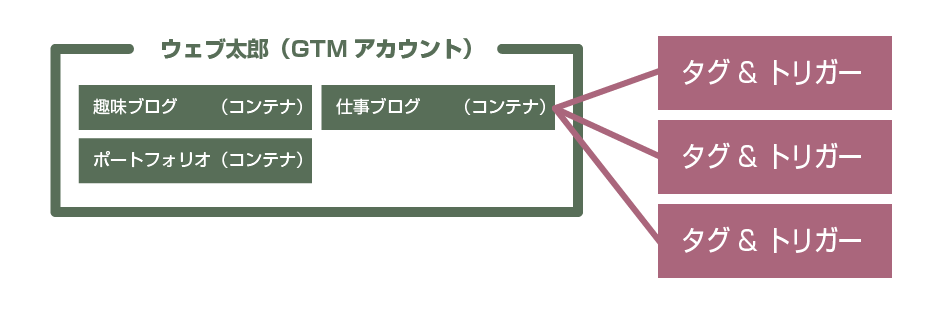
Googleタグマネージャー(GTM)をウェブサイトに設置する
Googleタグマネージャー設置の流れ
- アカウントの発行とコンテナの作成
- 表示されたコードをウェブサイトに設置
GTMアカウントの発行とコンテナの作成
下記リンクからGoogleタグマネージャーのページを開きます。
(Googleアカウントにログインしていない場合はログイン後に移動します。)
アカウント名の入力と国を指定します。
コンテナ名を入力します。
設置するサイトが分かるような名前にしておくと、今後コンテナを追加した際に見分けやすくなります。
今回はウェブサイトに設置するため、「ウェブ」を選択して「作成」をクリックします。
その後表示される利用規約に同意するとソースコードが表示されます。